TCS2009标准编写模板使用指南
标准工具TCS2010使用说明
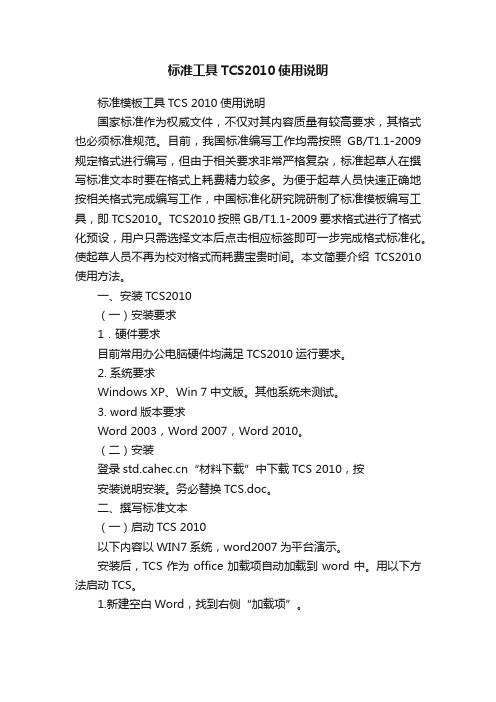
标准工具TCS2010使用说明标准模板工具TCS 2010使用说明国家标准作为权威文件,不仅对其内容质量有较高要求,其格式也必须标准规范。
目前,我国标准编写工作均需按照GB/T1.1-2009规定格式进行编写,但由于相关要求非常严格复杂,标准起草人在撰写标准文本时要在格式上耗费精力较多。
为便于起草人员快速正确地按相关格式完成编写工作,中国标准化研究院研制了标准模板编写工具,即TCS2010。
TCS2010按照GB/T1.1-2009要求格式进行了格式化预设,用户只需选择文本后点击相应标签即可一步完成格式标准化。
使起草人员不再为校对格式而耗费宝贵时间。
本文简要介绍TCS2010使用方法。
一、安装TCS2010(一)安装要求1.硬件要求目前常用办公电脑硬件均满足TCS2010运行要求。
2. 系统要求Windows XP、Win 7中文版。
其他系统未测试。
3. word版本要求Word 2003,Word 2007,Word 2010。
(二)安装登录“材料下载”中下载TCS 2010,按安装说明安装。
务必替换TCS.doc。
二、撰写标准文本(一)启动TCS 2010以下内容以WIN7系统,word2007为平台演示。
安装后,TCS作为office加载项自动加载到word中。
用以下方法启动TCS。
1.新建空白Word,找到右侧“加载项”。
2.点击“加载项”标签,点击“TCS”3.系统弹出对话框,点击“是”。
之后会新建一下空白文档。
4.保存新建的文档。
该文档即您进行标准编写的文档。
5.保存文件后就出现了一个非常简单的国标界面,如下。
(二)撰写标准打开步骤5保存的文档。
点击“加载项”,可看到TCS 的全部标签。
后续编写工作,只需确定内容对应标准的级别(章、条、段、注等)后,选择相应文本,点击对应标签即可完成格式化。
使用方法同word格式刷类似。
请务必认真研讨GB/T1.1-2009,以确定相关内容的级别。
1.插入标准封面加载项→封面,在弹出对话框中选择行业标准→确定,即在文档首页插入行业标准封面。
中国标准编写模板tcs

中国标准编写模板tcs随着国家经济的发展,标准化工作越来越受到重视。
标准化是指在产品设计、生产、检验等方面,按照一定的规范和要求进行的工作。
标准化可以保证产品的质量和安全性,提高产品的竞争力,促进企业的发展。
因此,各行各业都在积极推进标准化工作,制定相关标准,提高自身的竞争力。
为了保证标准化工作的质量和效率,标准化机构需要制定一些规范和要求。
这些规范和要求包括标准编写流程、标准编写格式、标准编写要求等。
其中,标准编写格式是标准化工作中非常重要的一个环节。
标准编写格式是指标准的结构、排版、符号、术语等方面的规定。
标准编写格式的规范化可以提高标准的可读性、可理解性和可操作性,有利于提高标准的质量和效率。
为了规范标准编写格式,中国标准化研究院推出了《中国标准编写模板TCS》。
TCS是Template for Chinese Standards的缩写,意为“中国标准编写模板”。
该模板是中国标准化研究院根据国际标准化组织ISO/IEC Directives Part 2所制定的标准编写规范,适用于各个领域的标准编写。
TCS模板的特点是简单、实用、规范。
该模板包含了标准编写的各个方面,如封面、前言、引言、术语和定义、符号和缩略语、标准要求、检验方法、标准附录、参考文献等。
每个部分都有明确的格式和要求,使得标准编写者能够快速准确地编写标准。
TCS模板的使用有很多好处。
首先,它可以使得标准编写者遵循标准化的规范和要求,提高标准的质量和效率。
其次,它可以减少标准编写者的工作量,避免重复劳动。
最后,它可以使得标准编写者的工作更加规范和统一,方便标准的使用和理解。
除了TCS模板,中国标准化研究院还制定了其他一些标准编写工具,如标准编写指南、标准编写软件等。
这些工具都可以帮助标准编写者更好地完成标准编写工作,提高标准的质量和效率。
总之,标准化工作对于国家、企业和消费者都有着重要的意义。
而标准编写格式是标准化工作中非常重要的一个环节。
标准编写讲义(2009)定稿

第一部分基础知识一、基本概念1.标准为在一定的范围内获得最佳秩序,经协商一致制定并经一个公认机构的批准,共同使用和重复使用的一种规范性文件。
注:标准宜以科学、技术和经验的综合成果为基础,以促进最佳的共同效益为目的。
2.标准化为在一定的范围内获得最佳秩序,对现实问题或潜在的问题制定共同使用和重复使用的条款的活动。
注1:上述活动主要是包括制定、发布与实施标准的过程。
注2:标准化的重要意义是改进产品、过程和服务的适用性,防止贸易壁垒,并促进技术合作。
二、标准的分类(见表1)表1 标准的分类三、强制性标准1.强制性标准的定义保证人体健康、人身和财产安全的标准和法律及行政法规规定强制执行的标准是强制性标准。
2. 强制性标准的范围1)WTO/TBT技术法规的五个方面:——国家安全;——防止欺诈;——保护人身健康和安全;——保护动植物生命和健康;——保护环境。
2)我国强制性标准的范围(《关于加强强制性标准管理的若干规定》2002.3)强制性标准应贯彻国家的有关方针政策、法律、法规,主要以保障国家安全、防止欺骗、保护人体健康和人身财产安全、保护动植物的生命和健康、保护环境为正当目标。
强制性标准的内容应限制在下列范围:——有关国家安全的技术要求;——保障人体健康和人身、财产安全的要求;——产品及产品生产、储运和使用中的安全、卫生、环境保护等技术要求;——工程建设的质量、安全、卫生、环境保护要求及国家需要控制的工程建设的其他要求;——污染物排放限值和环境质量要求;——保护动植物生命安全和健康的要求;——防止欺骗、保护消费者利益的要求;——维护国家经济秩序的重要产品的技术要求。
3. 强制性标准的形式及编写1)强制性标准的形式——标准的全部技术内容需要强制时,为全文强制;——标准的部分技术内容需要强制时,为条文强制;2)强制性标准的编写应符合有关规定,并在适当的位置说明是全文强制还是条文强制。
4. 强制性标准的审查必须采用会议审查形式,人数不能少于12人。
tcs2009标准编写模板安装方法

很高兴能够为您撰写有关tcs2009标准编写模板安装方法的文章。
在深入探讨这个主题之前,让我们先来了解一下tcs2009标准编写模板的基本概念和意义。
tcs2009标准编写模板是指在软件工程领域中,为了规范化和标准化开发过程,提高代码质量和效率而制定的一套模板规范。
tcs2009标准编写模板的安装方法在软件开发过程中至关重要,它能够为开发人员提供一致的代码编写结构和格式,使得团队协作更加高效,减少代码错误率,提高软件的可维护性和可扩展性。
下面我将按照从简到繁、由浅入深的方式来探讨tcs2009标准编写模板的安装方法,以便您能更加深入地理解。
1. 了解tcs2009标准编写模板的内容和结构在安装tcs2009标准编写模板之前,首先要了解该模板的内容和结构。
tcs2009标准编写模板通常包括代码开头的注释、函数和变量的命名规范、代码缩进规范、错误处理和异常处理规范、文档注释规范等内容。
对于不同的编程语言,tcs2009标准编写模板的内容和结构可能会有所不同。
2. 下载和安装tcs2009标准编写模板一般情况下,tcs2009标准编写模板可以从官方全球信息湾或者版本控制系统中获取。
在下载模板文件后,开发人员需要将模板文件放置在指定的目录中,并进行相应的配置。
在安装过程中,需要注意模板文件的版本和适用范围,以确保与当前开发环境的兼容性。
3. 配置和使用tcs2009标准编写模板安装好tcs2009标准编写模板之后,开发人员需要根据项目的需求进行相应的配置。
配置内容可以包括指定默认模板、修改个人偏好设置、设置代码自动格式化工具等。
在使用tcs2009标准编写模板时,开发人员需要严格遵守模板规范,保持代码的一致性和规范性。
4. 个人观点和理解从个人角度来看,tcs2009标准编写模板的安装和使用对于软件开发团队来说具有重要意义。
通过统一的编码规范和格式,能够提高团队协作效率,减少代码错误率,提高代码的可读性和可维护性。
标准工具TCS2010使用说明

标准模板工具TCS 2010使用说明国家标准作为权威文件,不仅对其内容质量有较高要求,其格式也必须标准规范。
目前,我国标准编写工作均需按照GB/T1.1-2009规定格式进行编写,但由于相关要求非常严格复杂,标准起草人在撰写标准文本时要在格式上耗费精力较多。
为便于起草人员快速正确地按相关格式完成编写工作,中国标准化研究院研制了标准模板编写工具,即TCS2010。
TCS2010按照GB/T1.1-2009要求格式进行了格式化预设,用户只需选择文本后点击相应标签即可一步完成格式标准化。
使起草人员不再为校对格式而耗费宝贵时间。
本文简要介绍TCS2010使用方法。
一、安装TCS2010(一)安装要求1.硬件要求目前常用办公电脑硬件均满足TCS2010运行要求。
2. 系统要求Windows XP、Win 7中文版。
其他系统未测试。
3. word版本要求Word 2003,Word 2007,Word 2010。
(二)安装登录“材料下载”中下载TCS 2010,按安装说明安装。
务必替换TCS.doc。
二、撰写标准文本(一)启动TCS 2010以下内容以WIN7系统,word2007为平台演示。
安装后,TCS作为office加载项自动加载到word中。
用以下方法启动TCS。
1.新建空白Word,找到右侧“加载项”。
2.点击“加载项”标签,点击“TCS”3.系统弹出对话框,点击“是”。
之后会新建一下空白文档。
4.保存新建的文档。
该文档即您进行标准编写的文档。
5.保存文件后就出现了一个非常简单的国标界面,如下。
(二)撰写标准打开步骤5保存的文档。
点击“加载项”,可看到TCS 的全部标签。
后续编写工作,只需确定内容对应标准的级别(章、条、段、注等)后,选择相应文本,点击对应标签即可完成格式化。
使用方法同word格式刷类似。
请务必认真研讨GB/T1.1-2009,以确定相关内容的级别。
1.插入标准封面加载项→封面,在弹出对话框中选择行业标准→确定,即在文档首页插入行业标准封面。
标准编写模版TCS2009指南

标准编写模版TCS2009使用指南一、特点自动根据MS office版本安装,适用于word 2007、2003、XP、2000,推荐word2003;符合GB/T 1.1-2009的规定;具有单面和双面排版功能;具备插入表格功能;具备专项打印和预览功能;提供插入公式、公式编号、更新公式编号功能;根据需要自动生成索引功能。
二、安装与运行环境中文windows 98以上;Word软件;CPU:Pentium 100以上;内存:32M,最好64M以上;硬盘空间:100M以上。
安装注意:先解压缩,再安装,过程若有提示,务必按提示要求操作。
三、使用1、从桌面或开始菜单启动TCS2009;桌面显示(右下角显示快捷键):2、点“新建”,会要求输入文件名称,保存后则出现标准主页的内容,然后按下图菜单栏的按钮进行新标准的编写。
四、注意事项1、应先编写封面。
在灰色框中填写相应的内容,封面产生后,模版会保护文件从而不能编辑封面,可选择“取消保护”对封面进行修改。
2、编写目录。
标准完成前,可重新更改目录。
3、编写前言。
4、编写标准正文。
正文可以此其他word文件中拷贝粘贴,但不能将原文的格式一起拷贝粘贴(即回车符),否则会出现格式混乱,如标题文字不能与段的文字一起拷贝粘贴;封面、目录和索引不能从其他文件中粘贴;前言、引言、正文、参考文献和附录的内容应在按本模版建立相应要素后,再粘贴过来。
表格插入时,已自动增加了表头、表注和表的脚注各一行,故在“请输入行数”的选择框中仅输入数据所需的行数,多余的可自行删除。
5、编写附录。
光标位于正文中任何位置,附录会自动添加在正文之后并自动按“A、B…”编号,光标位于任何附录中,则新附录会自动添加在该附录之后并自动按该附录编号顺延编号。
tcs2009中国标准编写模板

tcs2009中国标准编写模板篇一:集团公司管理标准编写TCS模板**********集团公司企业标准Standard of China Power Engineering ConsultingGroup CorporationQ/DG X-XXXX,XXXX代替Q/DG X-XXXX,XXXX标准名称(一号黑体加黑)标准英文名称(四号黑体加黑)XXXX-XX-XX发布XXXX-XX-XX实施*****集团公司发布目次(要求自动生成,不要手工编排)(三号黑体居中,占4行,上空2行,下空1行,单倍行距)前言 ..................................................................... (II)1 范围 ..................................................................... .. (1)2 规范性引用文1件 ................................................................. .. 13 术语和定义 ..................................................................... .. 14 职责 ..................................................................... .. (2)5 管理内容 ..................................................................... . (3)6 章标题 ..................................................................... (3)附录A(规范性附录)附录标题 (4)附录B(资料性附录)附录标题 (5)参考文献 ..................................................................... . (6)(五号宋体,固定值20磅行距)集团公司企业标准本文件的知识产权为****************集团公司所有,任何单位或个人未经许可不得复制和使用,违者将被追究法律责任~前言(三号黑体居中,占4行,上空2行,下空1行,单倍行距)为××××××××××,××××××××××××××××××××××××××××××××××××××××××××××××××××××××××××××××××××××××××××××××××,特制定本2标准。
TCS2009标准编写模板使用指南
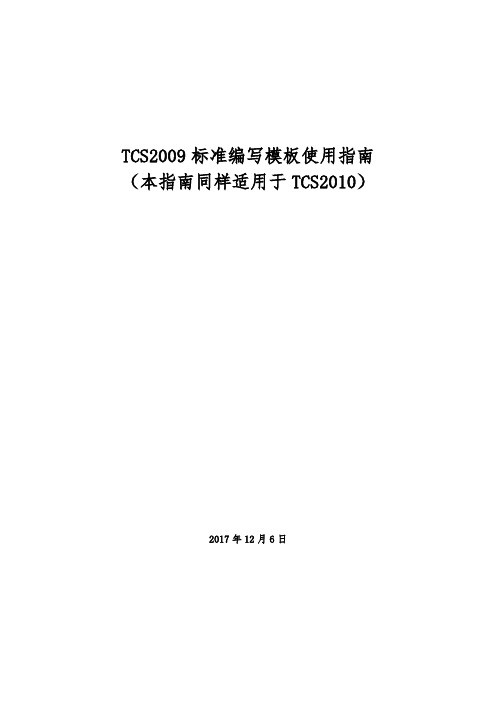
TCS2009标准编写模板使用指南(本指南同样适用于TCS2010)2017年12月6日目录一、启动或退出TCS2009 (1)(一)启动 (1)(二)退出 (1)二、新建或打开TCS文件 (2)(一)新建TCS文件 (2)(二)打开TCS文件 (3)三、标准内容的注意事项 (3)(一)标准的范围 (3)(二)规范性应用文件 (3)四、TCS2009“菜单栏”的使用方法 (5)(一)“要素及排版”菜单 (5)1.封面 (6)2.目次 (7)3.前言、引言 (8)4.附录 (9)5.参考文献 (9)6.索引 (9)7.双面排版 (9)8.打印预览 (9)9.打印 (10)(二)“层次标题样式”菜单 (10)1.章标题 (10)2.条标题 (11)3.无标题条 (11)4.段 (12)5.列项 (12)(三)“要素内容样式”菜单 (14)1.示例 (15)2.注 (16)3.脚注 (17)4.图表 (18)5.公式 (19)五、注意事项 (19)(一)使用其他文件中已经输入的内容 (19)(二)同时编辑多个TCS文件 (20)(三)样式的使用 (21)TCS2009标准编写模板使用指南本指南同样适用于TCS2010为了便于公司标准编写符合GB/T1.1规定的标准,现规定使用“标准编写模板TCS2009”对标准进行规范编写。
TCS2009符合GB/T1.1—2009《标准化工作导则第1部分:标准的结构和编写》的规定,并且适应相关办公软件的升级需求。
具体使用方法如下:一、启动或退出TCS2009(一)启动如果正确安装好了TCS2009,安装程序会自动在桌面上创建启动快捷方式,另外在“开始”菜单中也有启动路径。
启动之后,屏幕上将出现如下图所示的主界面,同时屏幕右下角会出现图标。
(二)退出如果需要退出TCS2009,在屏幕上已经显示主界面的情况下,点击“退出”按钮即可。
当屏幕上没有显示主界面时,需先点击右下角图标进入主界面后退出。
- 1、下载文档前请自行甄别文档内容的完整性,平台不提供额外的编辑、内容补充、找答案等附加服务。
- 2、"仅部分预览"的文档,不可在线预览部分如存在完整性等问题,可反馈申请退款(可完整预览的文档不适用该条件!)。
- 3、如文档侵犯您的权益,请联系客服反馈,我们会尽快为您处理(人工客服工作时间:9:00-18:30)。
TCS2009标准编写模板使用指南为了便于公司标准编写符合GB/T1.1规定的标准,现规定使用“标准编写模板TCS2009”对标准进行规范编写。
TCS2009符合GB/T1.1—2009《标准化工作导则第1部分:标准的结构和编写》的规定,并且适应相关办公软件的升级需求。
具体使用方法如下:一、启动或退出TCS2009(一)启动如果正确安装好了TCS2009,安装程序会自动在桌面上创建启动快捷方式,另外在“开始”菜单中也有启动路径。
启动之后,屏幕上将出现如下图所示的主界面,同时屏幕右下角会出现图标。
(二)退出如果需要退出TCS2009,在屏幕上已经显示主界面的情况下,点击“退出”按钮即可。
当屏幕上没有显示主界面时,需先点击右下角图标进入主界面后退出。
请注意:只有再新建或打开的TCS文件全部关闭后才能退出TCS2009。
如果在没有关闭TCS文件的情况下退出,系统会给出相应的提示。
二、新建或打开TCS文件(一)新建TCS文件如果需要编写一个新的标准,则应进行新建TCS文件的操作:在主界面点“新建”按钮,屏幕上会弹出“新建TCS文件”窗口。
在该窗口的“文件名”中输入标准文件的名称后,按“保存”按钮,屏幕上将出现标准首页的主要内容,如图所示:TCS2009自动设定了标准文件首页框架。
在此框架下,可以根据所编写标准的内容,在章标题“范围”和“规范性引用文件”下的空白处输入相应的内容。
可以视编写标准的实际需要确定是否保留第2章“规范性引用文件”。
在首页的顶行输入标准名称(替换文字“标准名称”)。
如果标准名称需要多行显示,则应在需要回行的位置使用软回车操作(即同时按下Shift键和Enter键),而不应使用硬回车操作(即只按Enter键)。
请注意:当添加了标准封面并在封面上输入了标准名称后,TCS2009会自动在首页添加标准名称。
(二)打开TCS文件如需打开TCS文件,进入主界面后点击“打开”按钮,选择所要打开的TCS文件打开即可。
请注意:在没有安装TCS2009的情况下,也可以通过Word打开TCS文件,但无法正常使用TCS2009所提供的功能。
三、TCS2009“菜单栏”的使用方法在Word2007中,新建或打开TCS文件后,在标准文件首页工具栏里点击“加载项”,就会出现TCS快捷菜单栏,如图所示:(一)“要素及排版”菜单在编写标准的过程中,可以依靠TCS2009提供的“要素及排版”菜单栏中提供的各项下拉菜单来完成相关内容的编写。
如图:1.封面点击“封面”菜单条,弹出“标准封面选项”,选择“企业标准”点确定后自动添加标准封面,如图所示:封面添加完毕后,TCS2009会自动添加终结线并在每页添加以标准编号为内容的书眉。
在封面中,点击页面中具有灰色底纹的部分可输入相应内容。
各部门在编写封面时,只需对这2项内容进行编写,其余内容留空由综合管理部统一进行汇总编写。
请注意:a.在灰色框中填写相应的内容,封面产生后,模版会保护文件从而不能编辑封面,可选择“取消保护”对封面进行修改。
b.封面中的“标准名称”、“标准英文译名”如果需要在特定的位置回行,以便多行显示,则应在需要回行的位置使用软回车操作2.目次选择“目次”菜单条后,会弹出如图所示窗口:如果在该窗口上不做操作,直接点击“确定”将自动按照默认的目次内容添加目次,并自动冠以“目次”标题。
如果还需添加其他目次内容,请在“可选的目次内容:”中进行选择。
TCS2009提供了默认向上自动选择的功能,如选中了“五级条标题”,则它以上的目次项都会被勾选,同样适用于附录条标题。
当修改了标准文本内容后,则可能需要更新目录。
此时只需再次选择“要素及排版”中的“目次”菜单条,这时系统会弹出对话框,询问“本文已经插入目次,是否修改目次?”当选择了“是”后,即可完成目次的更新工作。
请注意:TCS2009具有识别“有标题条”和“无标题条”的功能,在添加和更新目次时,将自动过滤“无标题条”,使其在目次中不被列出。
3.前言、引言选择“前言”、“引言”菜单条后,会自动在标准前言或引言的相应位置添加标题“前言”或“引言”。
大家只需在该标题下的正文位置输入相应的内容即可。
4.附录选择“附录”菜单条后,会弹出如图所示窗口:可根据所编附录的性质进行选择,在输入附录标题后,点确定即可在相应的位置自动添加附录。
请注意:所添加的附录的位置取决于光标在文本中的位置,并自动给予编号“附录A”;光标位于任何一个附录中,则附录会自动添加在紧邻该附录之后的位置,并自动编号及自动顺延。
5.参考文献选择“参考文献”菜单条后,会在相应位置以该标题生成参考文献,只需在此标题下的相应位置输入有关的参考文献即可。
6.索引选择该菜单条后,TCS2009会在相应位置以此为标题生成索引。
7.双面排版TCS2009默认所创建的标准文本为单面排版,当需要双面排版时,请选择此菜单条。
如需重新使用单面排版,再次点击此菜单条即可。
8.打印预览选择此菜单条可预览打印时的版面状况。
但不应直接选择Word 的“打印预览”,那样讲不能预览出最终标准封面的打印效果。
9.打印需将TCS2009创建的文件打印输出时,必须使用TCS2009提供的打印功能。
不能直接使用Word的打印菜单,否则封面有可能不能正常打印。
(二)“层次标题样式”菜单在编写标准的过程中,可以依靠TCS2009提供的“层次标题样式”菜单栏中提供的各项下拉菜单,随时自动设置标准中各层次的标题样式,包括章、条、断、项列等。
如下图:1.章标题当需要将文本的某些内容设成章标题时,选择“章标题”菜单条,TCS2009将自动生成相应的章标题格式,章的编号无须手工输入。
请注意:(1)当所编辑的页面处于正文时,选择此菜单条就会自动生成正文章标题编号,当所编辑的页面处于附录时,则会自动生成附录的章标题编号。
(2)“层次标题样式”菜单栏中的条标题、无标题条以及“要素内容样式”菜单中的图标题、表标题和公式标号也同样能够自动分辨正文和附录,从而自动生成相应的样式。
2.条标题条标题样式共分5级。
通过选择相应级别的“条标题”菜单条即可自动生成相应的条标题格式,条的编号无需手工输入。
3.无标题条无标题条是指没有标题但有条编号的条文。
无标题条样式共分5级。
通过选择相应级别的“无标题条”菜单条即可自动生成相应的无标题条格式,条的编号无须手工输入。
请注意:在自动生成目次时,无标题条不会在目次中显示。
4.段选择“段”菜单条即可生成段的格式。
5.列项(1)列项——(一级)选择“列项——(一级)”菜单条,会自动在光标所在的行首插入“——”符号,并设定为一级列项格式。
(2)列项•(二级)选择此菜单条会自动在光标所在的行首插入“•”符号,并设定为二级列项格式。
(3)列项◆(三级)选择此菜单条会自动在光标所在的行首插入“◆”符号,并设定为三级列项格式。
(4)字母编号列项选择“字母编号列项(一级)”菜单条,会自动在光标所在的行首插入“a)”、“b)”、“c)”等编号,并设定为一级字母编号列项的格式。
(5)首字母编号列项(一级)当不同的章、条或段中有多个字母编号列项时,后面列项的字母编号将连续前面的字母编号。
这时如果某个列项需要从a)开始编号,则需要应用“首字母编号列项(一级)”。
只需选择此菜单条即可实现从a)开始重新编号。
(6)数字编号列项(二级)选择此菜单条,会自动在光标所在的行首插入“1)”、“2)”、“3)”等编号,并设定为二级数字编号列项的格式。
(7)编号列项(三级)选择此菜单条,会自动在光标所在的行首插入“(1)”、“(2)”、“(3)”等编号,并设定为三级数字编号列项的格式。
请注意:a.在编写“章标题”和各级“条标题”后,如敲击“回车”键,会自动将回车后光标所在位置设置为“段”的格式;b.在编写各级“无标题条”后,如敲击“回车”键,会将回车后光标所在位置设置为本级的下一个“无标题条”;当你不输入任何内容,在无标题条后紧跟着再次回车,则会自动将再次回车后光标所在位置设置为上一级“条标题”或“章标题”的格式;c.同样,在编写各类、各级“列项”后,如敲击“回车”,会自动将回车后光标所在位置设置为同类、同级的下一个列项;在“二级列项”或“三级列项”符号或编号后不输入任何内容,紧跟着回车,则会自动将回车后光标所在位置设置为上一级列项的格式。
(三)“要素内容样式”菜单在编写标准的过程中,可根据“要素内容样式”菜单栏中提供的各项下拉菜单,随时自动设置标准中要素的内容样式,包括示例、注、脚注、图、表、公示等。
如图所示:1.示例(1)示例当需要编写无编号的示例时,选择“示例”菜单条,会自动在光标所在处的行首插入“示例:”并设置相应的格式,只需输入有关的示例内容即可。
(2)示例×当需要编写带有编号的示例时,选择此菜单条会自动插入“示例1:”、“示例2:”等并设置相应的格式,只需输入有关示例内容即可。
(3)首示例×当标准中有多个章或条都有带有编号的示例时,后面的章或条中的示例编号将连续前面示例的编号。
当后面的示例需要从1开始编号时,请选择此菜单条,即可实现从1开始重新编号。
(4)示例内容当示例的内容是一些文字并且与“示例:”或“示例×”分行时,可选择此菜单条,将会把相应位置设成宋体小五号字的格式。
2.注(1)条文注当需要编写无编号的注时,选择此菜单条会自动在光标所处的行首插入“注:”并设置相应的格式,只需输入有关内容即可。
(2)条文注×当需要编写带有编号的注时,选择此菜单条会动在光标所处的行首插入“注1:”、“注2:”等并设置相应的格式,只需输入有关内容即可。
(3)首条文注×当标准中有多个章或条都设有带有编号的注时,后面的章或条中的注的编号将接续前面注的编号。
当后面的注需要从1开始编号时,选择此菜单条即可实现从1开始重新编号。
(4)图表注当需要对图表编写无编号的注时,请选择此菜单条,则会自动在光标所处的行首插入“注:”并设置相应的格式,只需输入有关内容即可。
(5)图表注×当需要对图表编写带有编号的注时,选择此菜单条会动在光标所处的行首插入“注1:”、“注2:”等并设置相应的格式,只需输入有关内容即可。
(6)首图表注×当标准中有多个图或表都带有编号的注时,后面的图或表中的注的编号将接续前面注的编号。
当后面的注需要从1开始编号时,选择此菜单条即可实现从1开始重新编号。
3.脚注(1)条文脚注为了添加条文脚注,应首先将光标移到条文中需要添加条文脚注的位置,然后选择此菜单条,则会弹出一个增加条文脚注的窗口,如图:,在窗口中输入相应的脚注内容,点确定后则会自动在需要添加脚注的位置给出脚注编号,即1)、2)等,同时在页面下方添上条文脚注的内容。
